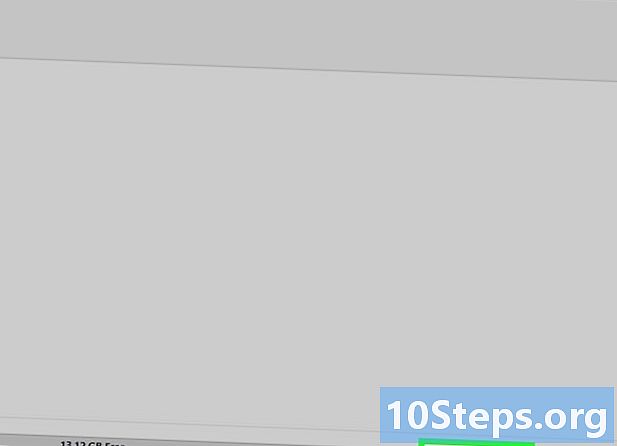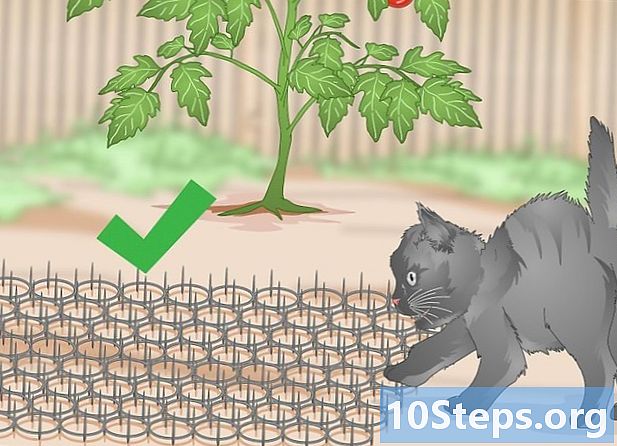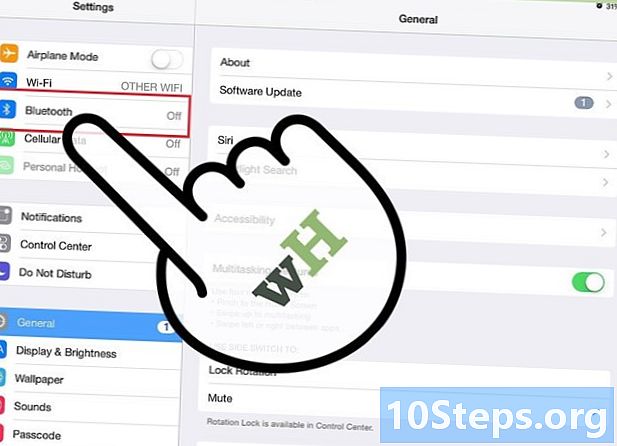著者:
Peter Berry
作成日:
20 Lang L: none (month-012) 2021
更新日:
1 5月 2024
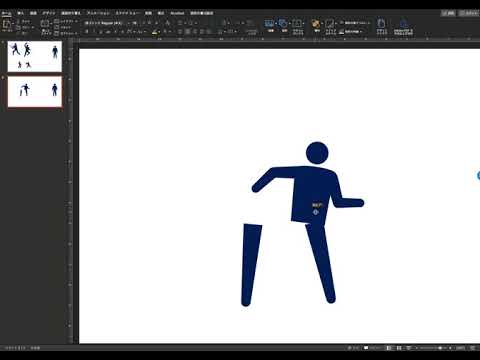
コンテンツ
この記事の内容:データを収集するシンボルを選択するピクトグラムを作成する5
ピクトグラムは、データを解釈するための優れた媒体です。プレゼンテーション、レポート、またはポイントを説明するために、ピクトグラムは情報と図の視覚的表現を提供します。ピクトグラムを作成すると、色と楽しさをデータプレゼンテーションに簡単に挿入できます。
ステージ
パート1データを収集する
-
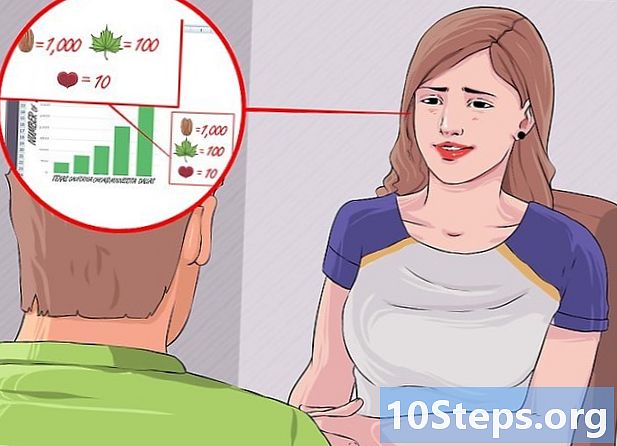
ピクトグラムが表すデータのソースを選択します。 ユーザーにインタビューしたり、暗号化されたデータを作成したりして、独自のデータを収集することも、既に収集されているデータを使用することもできます。- オンラインソースから情報を取得して、選択したテーマに関するデータを収集します。
- 友達や家族に質問に答えて、知り合いからデータを収集してもらいます。
-
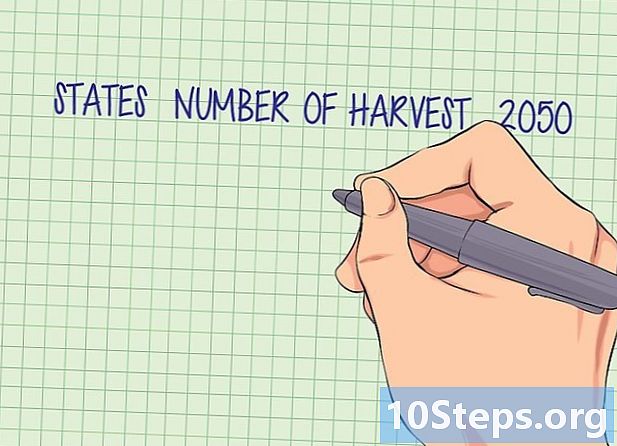
収集したすべてのデータのリストを作成します。 すべてのデータと数値を1つのリストにまとめます。- データをテーブルとして整理し、各要素にラベルを付けて説明します。
-
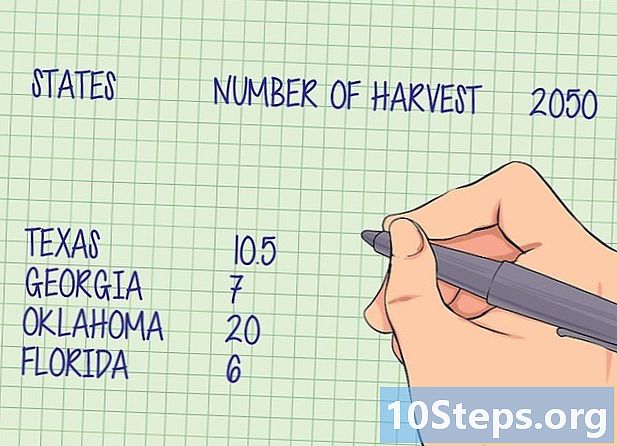
番号を確認します。 質問に答えたり、ピクトグラムが表すべき情報を提示するのに十分な情報を収集していることを確認してください。地域ごとに情報を収集する場合は、データを正確に表すために、さまざまな地域からデータを収集したことを確認してください。
パート2シンボルを選択する
-
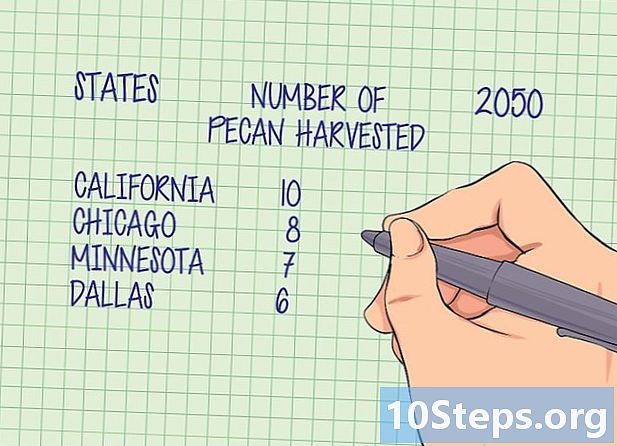
ピクトグラムが何を表すかを説明してください。 ピクトグラムを見て、人々が理解する必要があることを簡単に書面で説明します。説明は、使用するシンボルを決定し、ピクトグラムが正しく完成していることを確認するのに役立ちます。- たとえば、「2050年に異なる地域で収穫されたピーカンの数」。
-

シンボルに値を割り当てます。 特定の画像で表される数値を定義します。 10、100、1000などの整数を使用するのが良い出発点です。- 異なる画像を使用して、高い値または低い値を表します。ピーカンは100万kgを表すことができます。
- 合計値の一部を表すには、たとえばペカンの半分などの画像の一部を使用します。ペカンの半分は500,000 kgです。
-
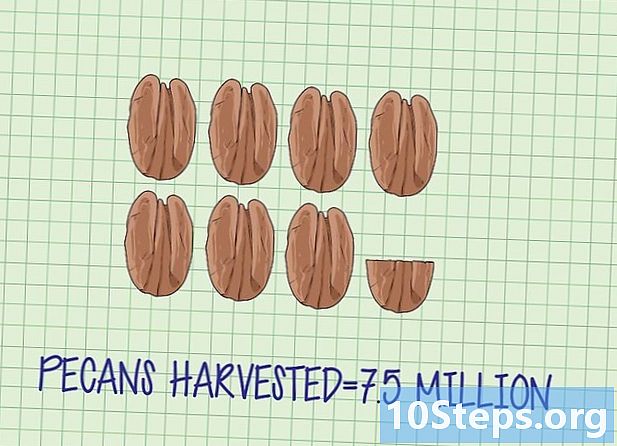
データをシンボルに一致させます。 データリストで、各データグループを表すために必要な画像を決定します。収集した各データを表すために描画するものを書面に入れます。ジョージア州で750万個のペカンが収穫されたことがわかっている場合は、7.5個のペカンを描きます。
パート3ピクトグラムを作成する
-
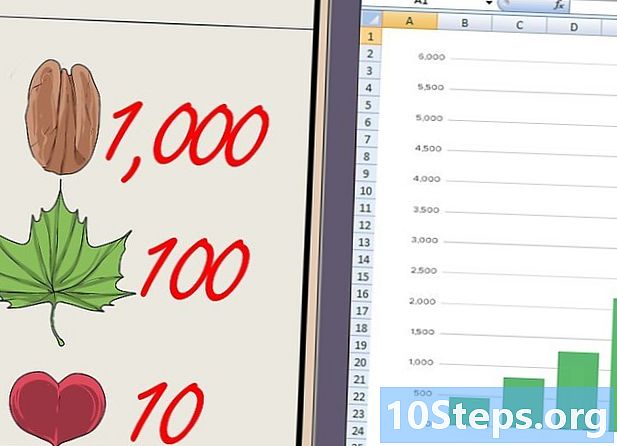
絵文字を描くか印刷するかを決めます。 ピクトグラムは、Excelなどのソフトウェアを使用して作成できます。- ピクトグラムを手で描くと、創造性の面で無限の可能性が開かれます。
- Excelでピクトグラムを作成すると、プロフェッショナルなグラフィックを簡単に作成できます。
- データをExcelスプレッドシートに入力します。
- データを選択して、ヒストグラムを挿入します。
- ヒストグラムをクリックして選択します フィル.
- 選択 充填の画像または尿素 そして選ぶ クリップアート 画像のソースとして。
- クリックしてください スタック (スタック)バーを写真に変更します。
-
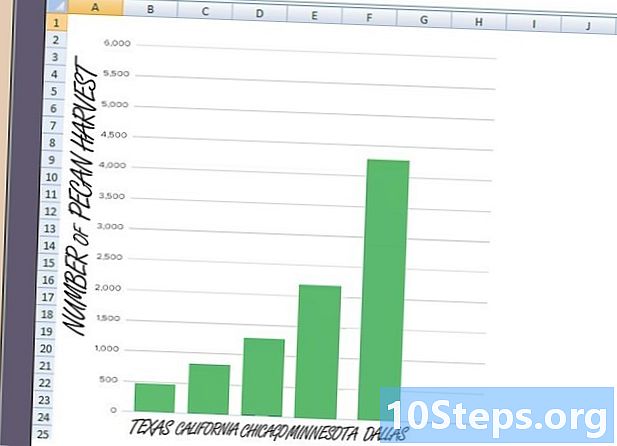
グラフの軸を描画してラベルを付けます。 ピクトグラムはグラフの形式であり、側面と下部にラベルがあり、何が表されているかを説明しています。グラフの軸は、グラフの外側の限界またはマージンとして機能する垂直線と水平線です。- 収集されたデータのカテゴリ(たとえば「地域」)に従って軸にラベルを付けます。
- 収集されたデータの種類(「収穫されたペカンの数」など)に従って他の軸にラベルを付けます。
-
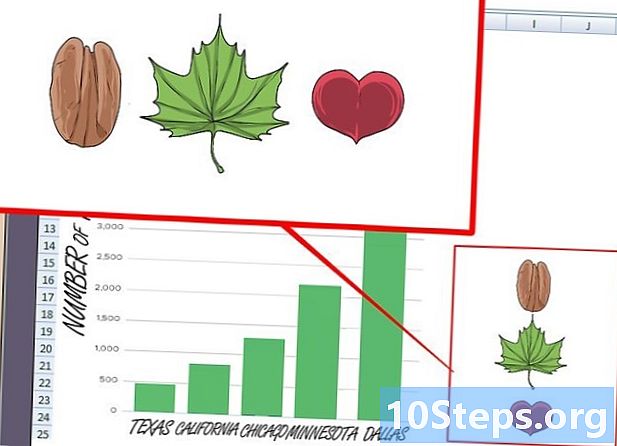
ピクトグラムにシンボルを描きます。 作成したデータテーブルから、データの各カテゴリに画像を使用します。- 収集したデータを表すために、各桁にシンボルを描画します。
- 各桁を正しく表すために、全体または部分にかかわらず、正しいシンボルを使用してください。
-
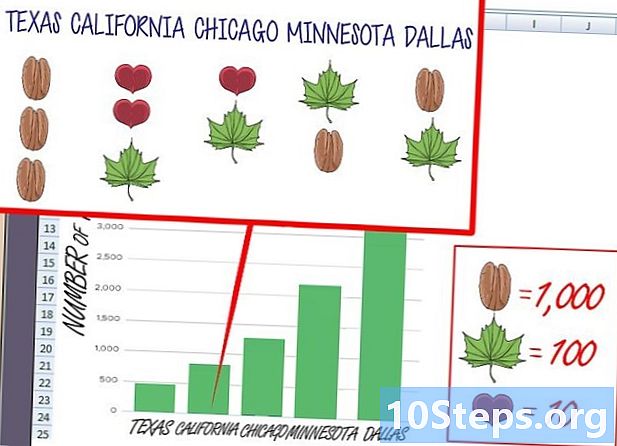
データの各カテゴリにラベルを付けます。 各チャートの下に、データのソースを入力します。グラフの各バーの下に領域の名前を入力します。- また、画像が表す数字を記述して、画像をより意味のあるものにし、理解しやすくすることもできます。
-
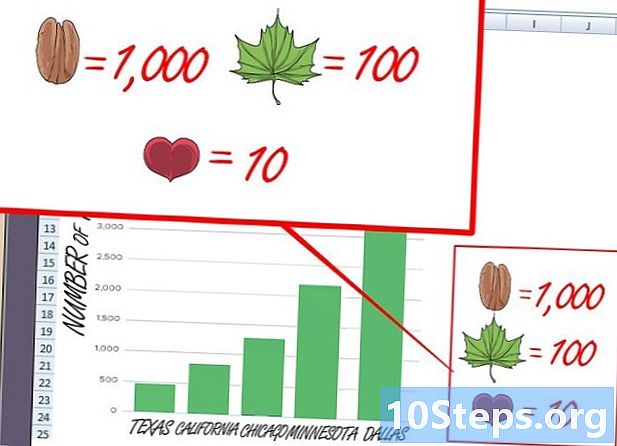
ピクトグラムにキャプションを含めます。 ピクトグラムの一隅に、各画像が何を表しているかを読者に伝えるキャプションを描きます。- ピクトグラムで使用されている各シンボルが凡例に表示されていることを確認してください。
- 半分のピーカンナッツなどの部分的な記号を使用している場合は、この部分的な記号で表される数量を定義します。
- 凡例にラベルを付けて、データの追加カテゴリではなく凡例であることを読者に知らせます。
-

ピクトグラムを使用してデータを説明します。 プレゼンテーションを行うか、有益なポスターを作成する場合、ピクトグラムを使用すると、大量のデータをすばやく表示できます。よくできた絵文字を使用すると、ひと目でデータを簡単に理解して比較できます。